
时间:2021-06-13 15:02:43 来源:www.win10xitong.com 作者:win10
我们的电脑都安装的是windows系统来进行办公或者娱乐,有时候会遇到一些比如win10关闭windows的问题。即使是平时能够自己动手能解决很多其他问题的网友要是面对win10关闭windows也可能不知道怎么解决。身边没有人帮忙解决win10关闭windows的问题的话,按照这个步骤去处理就行了:1.打开一个cmd命令窗口,也可以直接点击“运行”。2.输入“gpedit.msc”就可以很容易的把这个问题解决了。小编下面给大家带来更详细的win10关闭windows的详细解决技巧。
解决方法:
1.打开cmd命令窗口,或直接单击“运行”。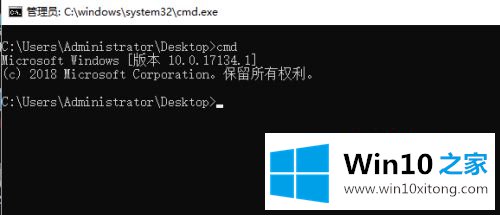
2.输入“gpedit.msc”。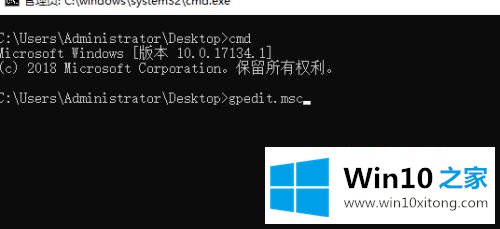
3.单击“计算机配置”。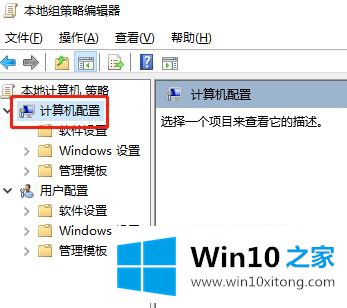
4.管理模板中的windows组件。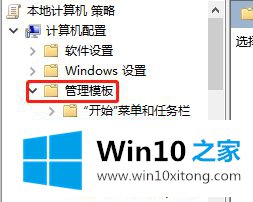
5.找到“Windows Defender杀毒程序”。
6.编辑此选项。
7.禁用它。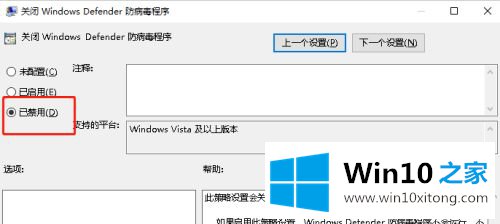
以上是win10关闭windows defender的方法和步骤。如果您想关闭系统附带的防病毒程序,可以按照上述方法将其关闭。
win10关闭windows的详细解决技巧就是上面所说的全部内容,如果你需要重装系统或者下载系统,本站也是你的好选择。